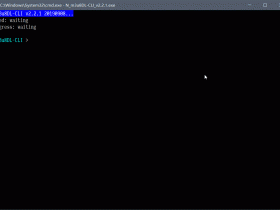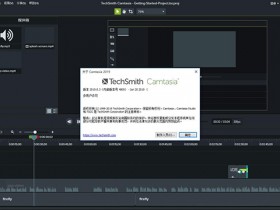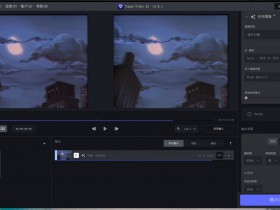- A+
注意:本站启用了缓存系统,如果你的账户登陆不了,那是因为缓存导致,刷新再登陆一次即可。如还不行,只需打开任意一篇文章,然后刷新登陆即可。声明:本站软件80%独家汉化,全网唯一,如果你发现他站有本站独家汉化软件,请举报。独家汉化软件可以转载,但严禁二发,违者一经发现永久封号。
独家汉化 AVS Audio Converter v10.4.2.637 AVS音频转换器 转换音频格式 由 心语家园(https://www.xinyucn.cc/)独家或原创发布,你可通过右上角“私信本站”联系我们。
AVS Audio Converter又名《AVS音频转换器》,它支持转换大多数音频格式,支持在流行格式之间转换音频,支持添加音效、自定义输出参数、使用批处理模式。AVS Audio Converter音频转换器将帮您转换,编辑,创建铃声。使用AVS音频转换器转换MP3、FLAC、OGG、AAC、M4A、M4B、M4R、AMR、WMA、Vox等格式中间的音频文件。使用批处理方式一次转换与处理多个文件。在转换前指定输出文件的频率、通道数、比特率与其他参数。 最新更新的AVS音频转换器应用的基于色带的界面确保其易于处理。
本站独家采用官方安装方式,集成汉化文件,安装完成即是汉化中文版,免去繁琐汉化破解过程,欢迎下载使用。
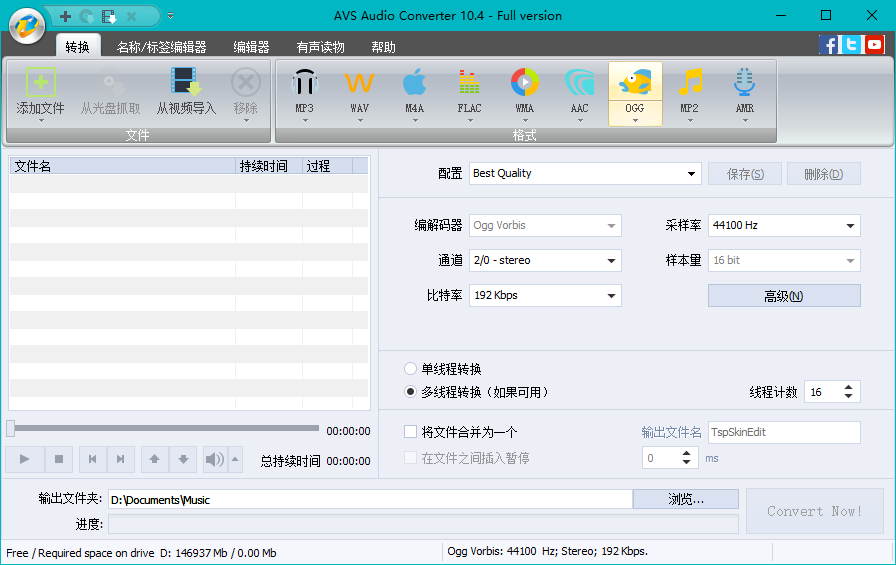
AVS Audio Converter音频转换器不仅允许可转换所有常见的视频格式,编码高清视频(包含AVCHD,TS,TOD,AVI HD,M2TS等),AVI,MP4,WMV,蓝光,3GP,DVD,VOB,MPEG,H.263 / H.264编解码器,DVR- 带AVS视频转换器的MS,MKV,FLV等。 查看允许的视频格式的完整列表 使用批处理方式一次转换与处理多个文件。 转换前指定输出文件的频率,通道数,比特率与其他参数。
支持Windows 11、Windows 10、Windows 8.1、Windows 8、Windows 7、Vista、XP。
AVS音频转换器功能:
1、转换与编辑所有主要音频格式
转换 MP3、WMA、WAV、M4A、AMR、OGG、ALAC、FLAC、AC3、MP2 等。
修剪、删除不需要的部分、合并文件、应用效果(淡入、淡出、规范化)。*
修改音频文件信息:标题、作者、艺术家与专辑封面。
2、为任何目的创建音频文件
创建有声读物。将您的音轨转换成为 M4B 格式,将它们分成章节并添加书签。*
创建铃声:编辑音频文件并将其保存为适用于 iPhone 的 M4R 格式。
从视频文件 DVD、MPEG、MP4、AVI、MOV、WMV 等导出音频。
3、批量转换音频文件
使用批处理模式一次转换或压缩N多音频文件。
创建您自己的转换模式,设置最喜欢的预设并使用命令行模式安排自动转换过程。
AVS音频转换器特点:
1、加载位于硬盘上的音轨,获取音频 CD或将视频文件的音轨导入程序并将其转换成为任何可用格式;
2、创建与编辑MP3与M4B格式的有声读物。
3、通过标记拆分音频或将多个音轨合并为一个文件;
4、在转换前指定输出文件的频率、通道数、比特率与其他参数;
5、在转换前添加与修改音频标签,使用标签信息重命名您的音频文件;
6、使用音轨增强所必需的基本编辑功能;
AVS音频转换器优势:
1、将音频文件从一种格式转换到另一种格式;
2、以MP3与M4B格式创建与编辑音频书籍;
3、转换后,播放已转换的音频文件,确保品质足够;
4、修改现有音频文件中的额外文本信息,如标题,艺术家,专辑,评论;
5、通过标记分割音频或将独自的音频文件合并为一个文件;
6、在转换音频文件之前,指定输出文件的频率,通道数,比特率与其他参数;
7、当您转换音频时,可以对MP3与OGG格式的参数进行微调;
8、在转换前指定输出音频文件的位置;
9、视觉上判断音频转换过程的进度;
AVS Audio Converter转换音频格式教程:
1、添加要转换的音轨
按加入文件将电脑硬盘驱动器上的一个或多个音轨加载到程序中。按加入文件按钮下方的箭头并选择加入文件夹以将目录中的音频文件添加到程序中,或选择加入文件并保留文件夹结构选项以从具有某些子文件夹的目录中加载音频文件并保留其结构;
按从 CD 抓取以抓取插入光盘驱动器中的个人录制的音频 CD,并加载抓取的音轨进行转换;
按从视频导入以将视频文件的音轨导入程序。
在任何情况下,导入的音频都会出现在AVS Audio Converter主窗口中:
2、设置输出音频格式
通过点击位于AVS Audio Converter主窗口顶部的命令栏上的相应按钮来选择输出音频格式:
3、配置输出格式参数
在配置文件字段的下拉列表中选择一个默认转换配置文件。配置文件是为特定目的而设计的预制参数配置(例如,创建特定质量的文件或在特定设备上播放的文件)。如果您不熟悉音频转换,我们建议您使用默认配置文件。
如果没有任何默认配置文件满足您的需要,您可以调整输出格式设置。所有可用于编辑的音频格式参数都列在配置文件字段下方。要设置自定义值,请在相应参数字段的下拉列表中选择它:
注意:根据所选格式,某些参数无法更改。访问联机帮助的配置文件编辑器页面,了解有关怎么调整输出格式设置的更多信息。
4、修改音频标签(可选)
标签是对于音频文件的内置文本信息,例如曲目名称与编号、作者与发布日期等。填写标签字段可能很有用,因为很多音频播放器在播放音频文件时使用标签而不是文件名.
切换到名称/标签编辑器选项卡,随后按标签信息按钮以显示可用于编辑的音频标签:
填写标签字段(所有字段都是可选的)。按应用到目标将标签保存到转换列表中选择的一些音频文件。按应用到目标按钮下的箭头并选择应用到所有目标文件以将您在选中的音频标签字段中输入的信息保存到加载到程序中的所有音频文件。这两个选项都将音频标签保存到转换后的文件中。按应用到源将音频标签保存到原始音频文件。如果要将选中标记字段中的修改信息保存到所有原始文件,请按Apply to Source按钮旁边的箭头,随后选择Apply to All Source Files选项。
5、编辑音轨(可选)
切换到编辑器选项卡,随后双击要编辑的音频文件。它将在右侧区域中可视化:
6、选择输出目录
现在指定将保存转换后的文件的位置。为此,请点击输出文件夹字段右侧的浏览按钮:
7、开始转换
最后,点击即刻转换!按钮并等待过程完成。持续时间将取决于您转换的文件数量、输出格式设置与您的电脑功能。
一段时间后,您将可以在指定的输出目录中检测转换后的文件,并将它们传输到任何支持的设备。
下载地址:
本站1元=100家园币,你可以通过签到获得家园币,用来免费捐赠。
最新默认解压密码:Hoejc!xinyucn.cc 其他密码请去公众号。
如果链接丢失或未加,私信本站获取,仅对本站VIP会员开放。
请注意:微信公众号谢绝私信留言,拒绝回复。本站已在多处醒目位置注明,但是仍有网友在微信私信留言,再次声明,微信公众号不引流,不回复。
- 官方微信公众号
- 扫一扫关注微信公众号,如果你觉得本站帮到了你,请通过下面的赏字按钮捐赠本站,谢谢!
-

- 本站官方头条号
- 扫一扫关注官方头条号,新老用户扫描下载抖音极速版,可领取最高269元现金,每天使用都可领钱。
-